Лучшее программное обеспечение для редактирования видео для Mac
Mac пользуется огромной популярностью среди творческих профессионалов, поэтому неудивительно, что для него доступно множество инструментов для редактирования видео. Хотите ли вы просто добавить титры, переходы и саундтрек или добавить эффекты в голливудском стиле и получить доступ к профессиональной цветокоррекции, есть приложение для Mac, которое сделает эту работу.
Действительно хорошая новость заключается в том, что многие из этих программ бесплатны. Вы можете ожидать, что бесплатное программное обеспечение для редактирования видео будет иметь меньше функций или давать менее профессиональные результаты, чем дорогое программное обеспечение. Тем не менее, многие бесплатные инструменты, представленные здесь, более чем достаточно хороши для создания профессионально выглядящих фильмов. Единственным недостатком является то, что у них, как правило, крутая кривая обучения, и они не проводят вас через процесс редактирования. Тем не менее, на YouTube есть множество видеороликов, которые помогут вам начать работу. Вот лучшие бесплатные и платные приложения для редактирования видео для Mac.

Лучшее бесплатное программное обеспечение для редактирования видео для Mac
1. iMovie
Инструмент Apple для редактирования видео, ориентированный на потребителя, раньше был бесплатным только в том случае, если вы покупали новый Mac. Но теперь каждый может скачать его бесплатно из Mac App Store. Это блестяще простое в использовании приложение. Одной из его лучших функций являются темы трейлеров к фильмам, которые позволяют создавать потрясающие трейлеры в стиле кинотеатра за несколько минут.
Если вы хотите создавать свои собственные фильмы, вам помогут множество эффектов, переходов, звуковых эффектов и стилей титров. И вы можете легко импортировать свои собственные звуковые дорожки и фотографии и добавлять их в свою продукцию. Если вы ищете бесплатный видеоредактор для Mac, iMovie может быть единственным инструментом, который вам когда-либо понадобится.
2. Решимость Да Винчи
Если iMovie не для вас, попробуйте DaVinci Resolve. Это бесплатная версия DaVinci Resolve, но то, что она бесплатная, не означает, что в ней мало функций. Он загружен профессиональными инструментами, такими как лучшая коррекция цвета и стабилизация изображения. В бесплатной версии вы можете работать с частотой кадров до 60 кадров в секунду и экспортировать фильм в SD, HD и Ultra HD.
Он имеет полностью цифровую звуковую рабочую станцию для редактирования звука, а это означает, что вам не нужно выходить из приложения, чтобы получить звук именно так, как вы хотите. Оно доступно в Mac App Store, но если вам нужны все функции бесплатной версии, загрузите его с веб-сайта Blackmagic.
3. Светотехника
В то время как DaVinci Resolve предоставляет множество своих высококачественных функций в бесплатной версии, этого нельзя сказать о Lightworks. Тем не менее, здесь все еще много, включая эффекты, многокамерное редактирование, титры и временную шкалу с несколькими слоями.
Кроме того, у вас есть доступ к бесплатному видео- и аудиоконтенту, который вы можете включить в свои проекты. Однако выход в бесплатной версии ограничен 1080p на Vimeo и 720p на YouTube. И нет подробных вариантов экспорта для H.264 или MP4. Кроме того, если вы хотите использовать бесплатную версию более семи дней, вам необходимо зарегистрироваться.
4. Опеншот
OpenShot — это видеоредактор с открытым исходным кодом, пользовательский интерфейс которого намного проще, чем у большинства. Однако это не означает, что в нем мало функций. В нем есть шаблоны для создания титров, эффектов, возможность удалить фон из вашего видео, а также эффекты замедления и времени. Вы также можете создавать анимированные 3D-титры и эффекты; есть поддержка неограниченного количества треков и более 70 языков. Интерфейс не самый приятный, который вы когда-либо использовали, и в прошлом его надежность вызывала вопросы, но стоит попробовать, если вам нужен бесплатный видеоредактор для Mac.
5. Видеоредактор MovieMator
Видеоредактор MovieMator позволяет обрезать, разделять, перемещать и объединять клипы из различных источников. Он поддерживает все потребительские форматы файлов, которые вам могут понадобиться, и может импортировать прямо с вашего iPhone или GoPro. Есть множество встроенных эффектов и переходов, и, конечно же, вы также можете добавлять титры.
Интерфейс достаточно прост для большинства людей, чтобы быстро разобраться, а предварительный просмотр в реальном времени позволяет легко увидеть, как продвигается ваше видео. В бесплатной версии приложения есть существенное ограничение — экспортируется видео продолжительностью до пяти минут. Кроме того, в бесплатной версии есть только один переход и несколько эффектов.

Лучшие платные видеоредакторы для Mac
1. Окончательный монтаж Pro
Final Cut Pro прошел долгий путь с тех пор, как несколько лет назад он был переработан и потерял несколько функций, которые вызвали много критики в адрес Apple. Тот факт, что он разработан Apple, означает, что он в полной мере использует аппаратное обеспечение Mac, особенно Mac Pro и iMac Pro. Он максимально использует многоядерные процессоры и графические процессоры.
Такие функции, как Magnetic Timeline 2 и Object Tracker, могут быть за пределами потребностей большинства из нас, но если вы редактируете видео, чтобы зарабатывать на жизнь, вы оцените их. Поддержка до 64 ракурсов камеры с автоматической синхронизацией звука — еще одна функция, которая значительно облегчает жизнь видеопрофессионалам. И, конечно же, он поддерживает форматы, которые вы ожидаете от серьезного видеоредактора, включая ProRes, RED и XAVC, а также H.264 с цифровых зеркальных камер. Когда дело доходит до редактирования видео на Mac, в Final Cut Pro есть все необходимое.
2. Адоб Премьер Про
Как и все профессиональные продукты Adobe, Premiere Pro доступен только в виде пакета подписки, и подписка на год будет стоить вам почти столько же, сколько покупка Final Cut Pro. Однако, если вы предпочитаете, чтобы ваши инструменты организации видео и особенно временная шкала выглядели и работали как традиционный нелинейный видеоредактор, вы можете предпочесть Premiere Pro, а не магнитную временную шкалу Final Cut.
В остальном Premiere Pro очень похож на своего конкурента Apple, предлагая полный спектр инструментов для редактирования звука и цветокоррекции, а также эффекты, поддержку нескольких форматов (включая Apple ProRes) и все параметры вывода, которые вам, вероятно, понадобятся. нуждаться.
Одна из областей, в которой пользователи Mac заметят разницу, — это производительность рендеринга, особенно на высокопроизводительных Mac, таких как Mac Pro или iMac Pro. Приложение Adobe разработано для Mac и ПК и поэтому оптимизировано для многоядерных процессоров и графических процессоров Mac так же, как Final Cut Pro.
3. Элементы Adobe Premiere
Самый простой способ описать Premiere Elements — это то, что для Premiere Pro это то же самое, что iMovie для Final Cut Pro. Но Elements и iMovie — это два совершенно разных приложения. Для начала, пока iMovie бесплатен, Elements стоит 100 долларов. Другое основное отличие заключается в том, что Elements настроен на автоматизацию большей части процесса создания ваших киношедевров. Так, например, быстрый режим берет клипы и другие импортированные вами медиаданные и объединяет их на временной шкале, затем вы можете изменить их порядок, обрезать их и добавить переходы и другие эффекты. Однако даже здесь акцент делается на том, чтобы позволить Elements выполнять тяжелую работу за вас. Итак, нажмите кнопку «Исправить», и он применит стабилизацию изображения и другие «исправления». Если вы хотите принять более активное участие, управляемый режим предлагает вам подсказки на экране. Конечно, если вы предпочитаете работать полностью вручную, вы можете. Элементы не упрощают импорт мультимедиа, как это делает iMovie, и вам придется загружать большую часть его дополнительного контента, например, музыкальные партитуры, по отдельности.
4. Фильмора
Filmora позволяет импортировать клипы с жесткого диска вашего Mac, камеры и даже из учетных записей социальных сетей. У него несколько необычный интерфейс, к которому может потребоваться некоторое время, если вы использовали другие видеоредакторы. Но у него есть что похвалить, в том числе множество эффектов, вариантов титров и элементов управления звуком. Его самой изящной особенностью могут быть предустановленные параметры освещения, которые позволяют вам подражать внешнему виду «Игры престолов», «Звездных войн» или «Карточного домика» одним нажатием кнопки.

Как освободить место для видео на вашем Mac
Работа с программным обеспечением для редактирования видео означает, что вам нужно много свободного места на главном диске вашего Mac — видеоклипы занимают несколько гигабайт места на каждый час контента, и это до того, как вы экспортируете окончательную версию. Вы также должны убедиться, что ваш Mac работает с оптимальной скоростью, вам понадобится каждая унция мощности для рендеринга видео.
Одним из быстрых и простых способов повысить производительность вашего Mac и освободить место на его жестком диске является использование CleanMyMac X. CleanMyMac идентифицирует «мусорные» файлы, которые находятся на диске вашего Mac, занимают место и замедляют его работу. Это делает удаление файлов очень простым и может вернуть десятки гигабайт пространства. Вы можете скачать его бесплатно здесь.
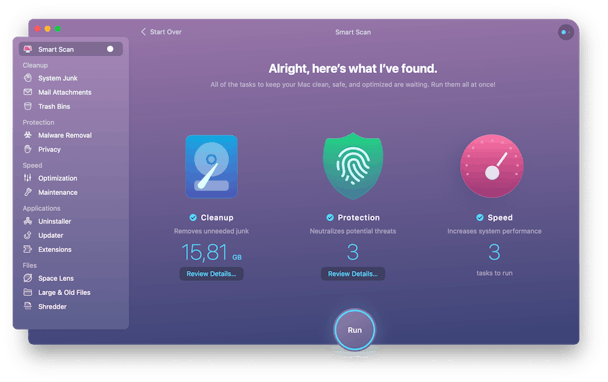
Лучшее программное обеспечение для редактирования видео для Mac — это, в конечном счете, то, которое делает то, что вам нужно, так, чтобы вам нравилось работать. Существует множество программ для редактирования видео для Mac, и многие из них бесплатны. Не торопитесь, попробуйте как можно больше приложений и выберите лучшее для вас.
